워드프레스 6.2의 새로운 기능
게시 됨: 2023-04-04워드프레스가 새로운 베타 버전을 출시하기 며칠 전인 워드프레스 6.2 베타입니다. 이는 WordPress 6.2에 포함될 구체적인 새로운 기능과 개선 사항을 위한 2023년의 두 번째 주요 릴리스입니다.
이 인기 있는 콘텐츠 관리 시스템에 새로운 기능과 향상된 기능을 제공하는 WordPress의 새 릴리스를 보는 것은 항상 흥미진진합니다.

WordPress 사용자는 템플릿과 템플릿 부분에 액세스하기 위해 여러 계층의 메뉴와 화면을 탐색해야 했습니다. 새로운 접근 방식을 사용하면 이러한 요소에 더 쉽게 액세스하고 편집기 화면에서 직접 관리할 수 있습니다.
WordPress 6.2로 개선된 편집 경험
WordPress 6.2의 향상된 편집 환경은 사이트 구조 패널이라는 새로운 기능을 중심으로 합니다. 이 패널은 사용자에게 전체 웹 사이트 구조에 대한 포괄적인 보기를 제공하여 사이트의 다양한 요소를 보다 쉽게 탐색하고 관리할 수 있도록 설계되었습니다.
주요 변경 사항 중 하나는 새로운 탐색 블록의 도입입니다. 이 블록을 사용하면 별도의 메뉴 편집기 화면으로 이동할 필요 없이 편집기 내에서 직접 탐색 메뉴를 만들고 사용자 지정할 수 있습니다. 사용자는 링크를 추가하고, 메뉴 항목을 조정하고, 변경 사항을 실시간으로 미리 볼 수 있습니다.
스타일 변경 사항을 전체 스타일 설정으로 푸시하는 기능은 사이트 전체에서 일관된 스타일을 유지하는 데 매우 유용할 수 있습니다. 예를 들어 특정 색 구성표를 사용하는 경우 단일 블록을 변경한 다음 해당 변경 사항을 전역 스타일 설정에 푸시하여 사이트 전체에서 동일한 색 구성표가 사용되도록 할 수 있습니다.
그러나 개발을 면밀히 모니터링하고 워드프레스 6.2의 새로운 기능을 시험해 본 더 많은 것들이 있습니다.
사이트 편집기에서 사이트 탐색 및 편집
WordPress 6.2에서는 사용자에게 더 많은 제어 기능을 제공하는 업데이트된 인터페이스로 편집 환경이 개선되었습니다. 새 인터페이스를 통해 사용자는 템플릿 및 템플릿 부분의 전체 미리 보기를 탐색한 다음 원하는 위치에서 사이트 편집으로 바로 이동할 수 있습니다. 이를 통해 보다 간소화된 편집 환경을 제공하고 사용자가 사이트의 디자인과 레이아웃을 쉽고 빠르게 변경할 수 있습니다.
WordPress 대시보드로 이동하여 "모양"을 탐색합니다.
새로운 WordPress 버전을 사용하면 대시보드의 사이드바에서 직접 새 템플릿 또는 템플릿 부분을 추가할 수 있습니다. 템플릿으로 사이트의 레이아웃을 표현하려면 "템플릿"을 클릭합니다.
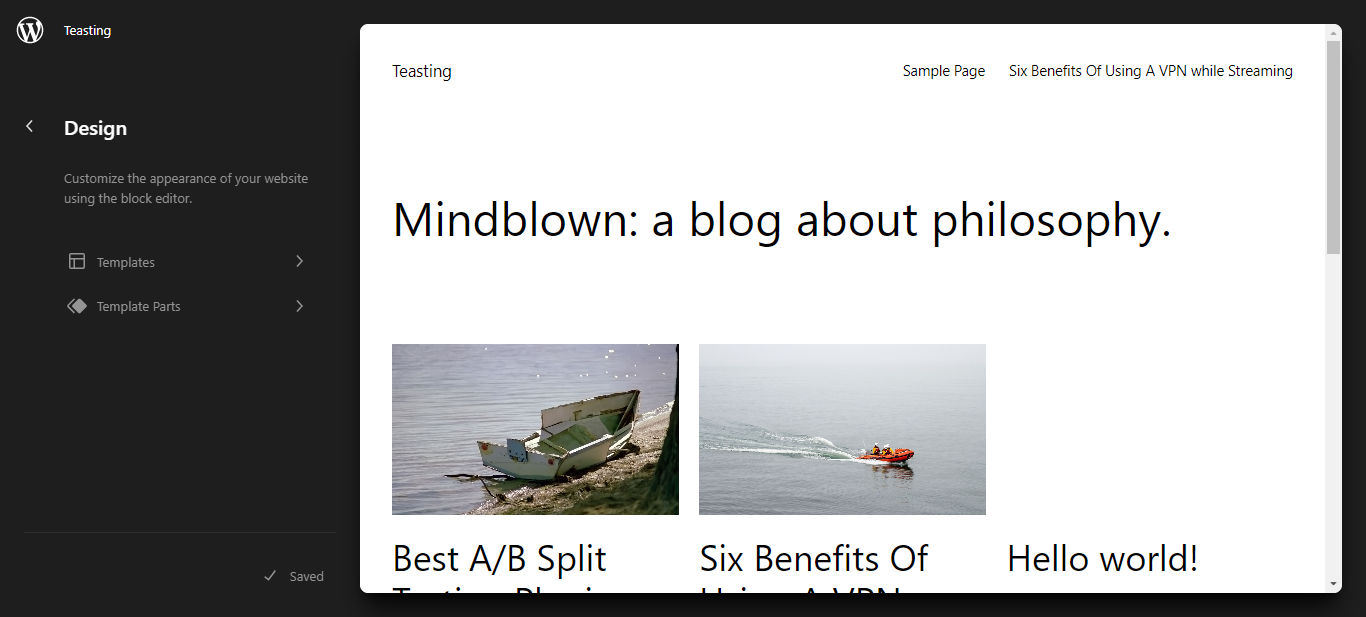
템플릿을 선택한 후 웹사이트에서 편집할 페이지를 선택할 수 있는 옵션이 제공됩니다. 페이지 템플릿에 더 많은 요소를 추가하려면 플러시(+) 버튼을 클릭하세요.
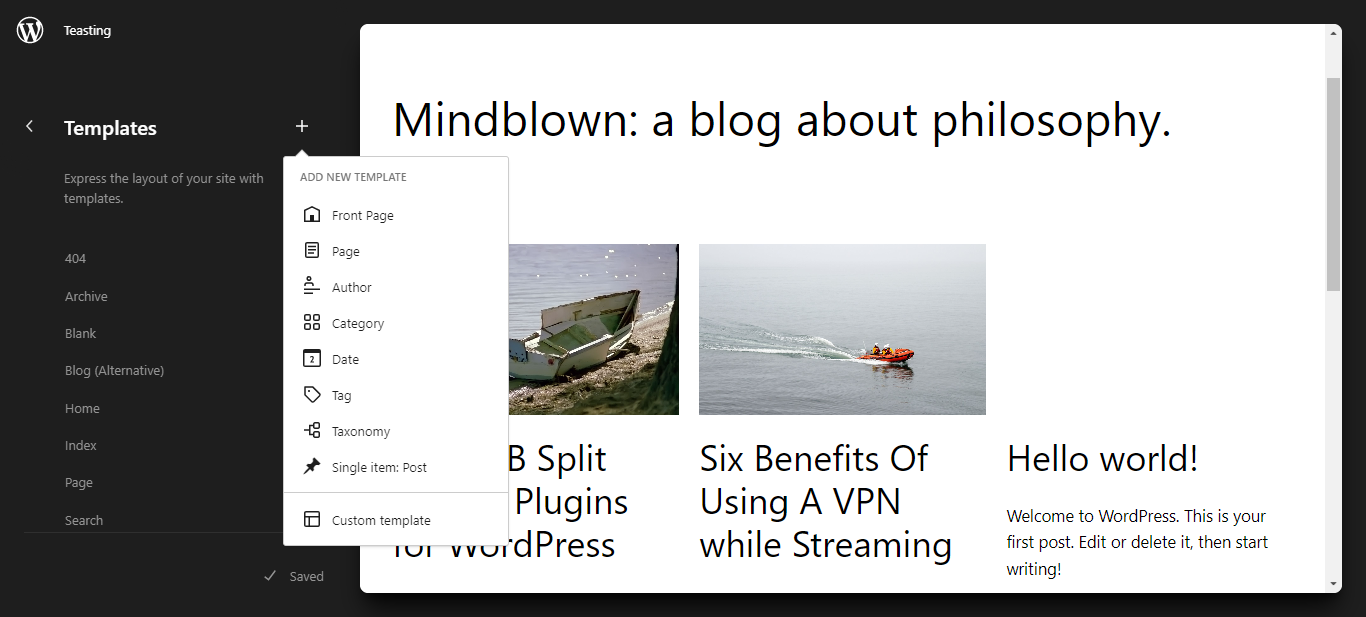
웹 사이트에서 원하는 페이지를 선택하여 사용자 정의할 수 있습니다. Elemontor와 마찬가지로 페이지 고래 편집을 볼 수 있습니다. 따라서 페이지를 편집하려면 페이지를 선택하고 사이드바의 오른쪽 상단 모서리에서 편집 연필을 클릭하십시오.
그런 다음 화면 왼쪽 상단 모서리에 있는 WordPress 로고를 클릭하여 템플릿 브라우저 사이드바를 다시 가져올 수 있습니다.
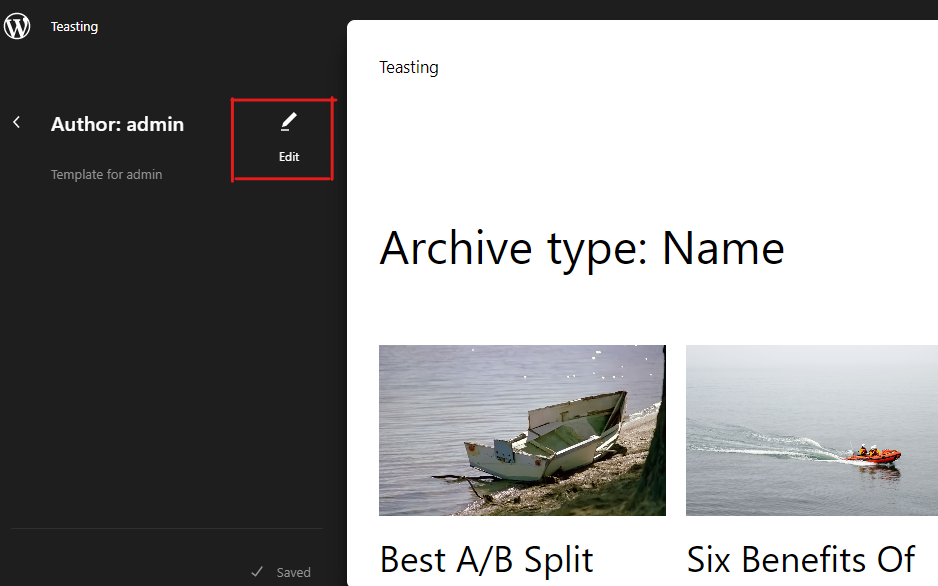
새롭고 향상된 탐색 메뉴
WordPress는 탐색 메뉴 편집을 개선하여 이제 사이트 탐색을 더 쉽게 편집할 수 있습니다. 몇 초 안에 메뉴 항목을 추가하거나 제거할 수 있습니다.
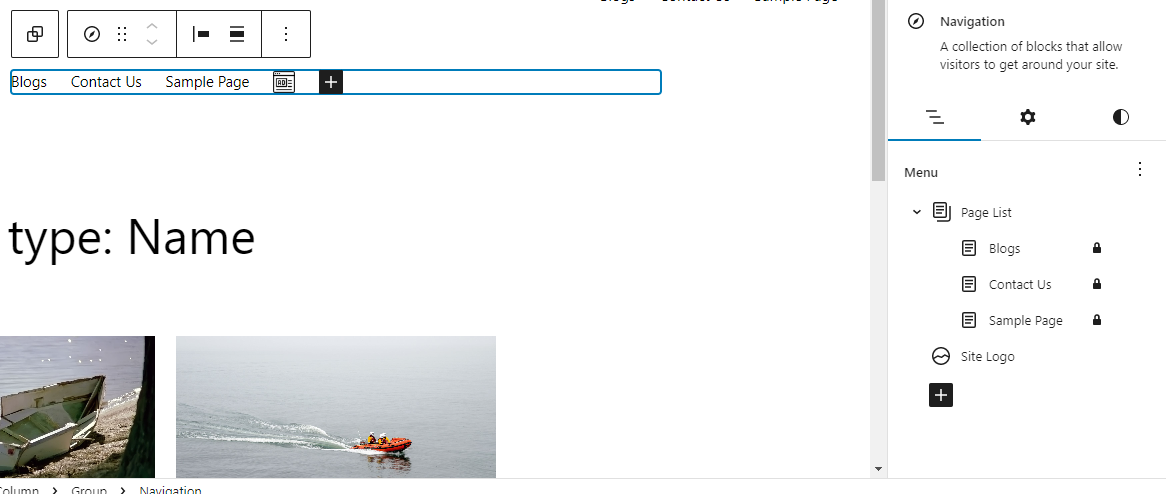
플러시(+)를 클릭하여 탐색 블록에서 수행할 수 있습니다. 봉제 버튼을 클릭하면 메뉴에 추가하려는 항목과 같은 많은 옵션이 나타납니다.
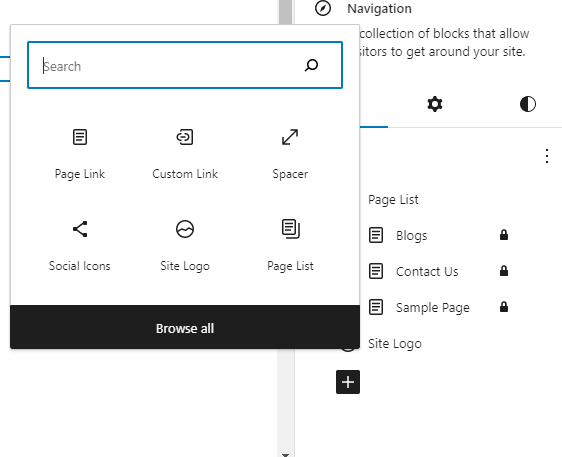
같은 페이지에 머물면서 새 메뉴를 만들 수도 있습니다. 점 3개로 된 메뉴를 클릭한 다음 이전에 만든 메뉴를 선택하거나 새 메뉴를 만드세요.
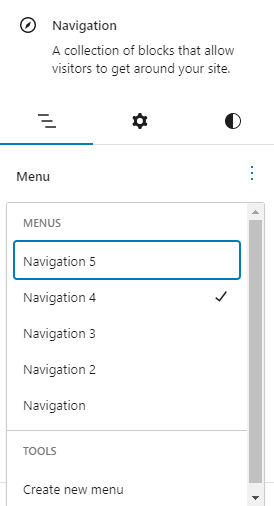
이 새로운 사이드바 탐색 블록은 편집하는 동안 탐색 메뉴를 편집할 수 있는 많은 옵션을 제공합니다.
블록 삽입기
블록 삽입기는 더 부드러운 편집 경험을 제공하는 많은 새로운 기능으로 업데이트되었습니다. 새 인터페이스를 사용하면 편집하는 동안 쉽게 탐색할 수 있도록 패턴과 미디어를 함께 사용할 수 있습니다.


이제 미디어 탭으로 이동하면 페이지에서 사용하려는 이미지를 쉽게 끌어다 놓을 수 있습니다.
Style Book의 모든 블록에 대한 스타일 보기
이제 다양한 스타일 지정 옵션을 사용하여 스타일 지정 프로세스를 더 잘 제어할 수 있습니다. 스타일 아이콘을 클릭하기만 하면 많은 작업을 수행할 필요가 없습니다.
그것은 당신에게 모든 블록과 스타일을 지정하는 데 필요한 옵션을 제공합니다.
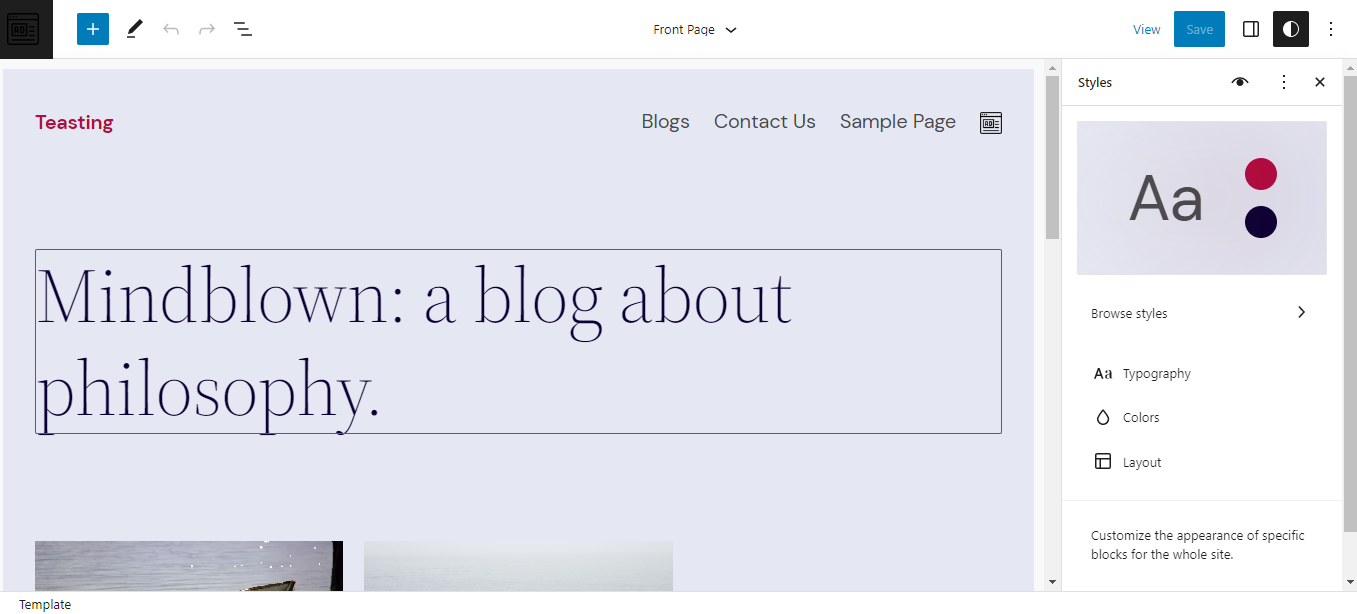
쉬운 내비게이션 보기로 모든 블록을 즉시 편집할 수 있습니다.
또한 요구 사항에 따라 색상, 스타일 및 모양을 변경할 수도 있습니다.
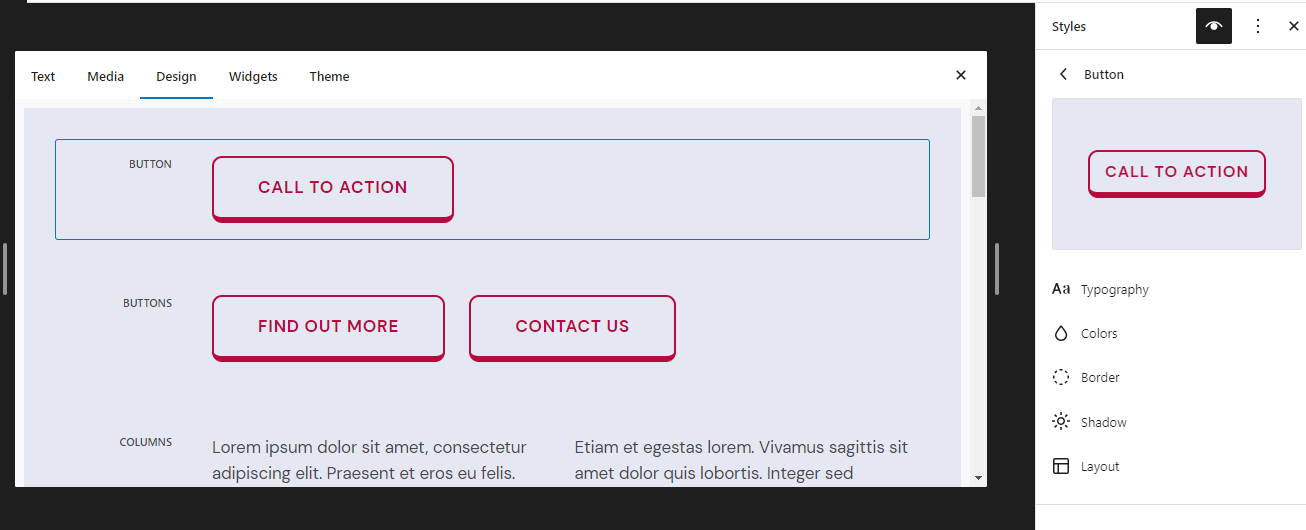
블록 삽입기의 Openverse 통합
Openverse는 무료로 사용할 수 있는 무료 스톡 사진, 이미지 및 오디오의 광범위한 라이브러리입니다. 이제 WordPress 6.2는 블록 삽입기와 상호 작용합니다.
블록 삽입기 탭을 클릭하고 미디어 탭을 탭하면 옵션 이름인 Operverse가 표시됩니다. 클릭하십시오. 이 영역에서는 Openverse에서 직접 가져온 이미지에 액세스할 수 있습니다.
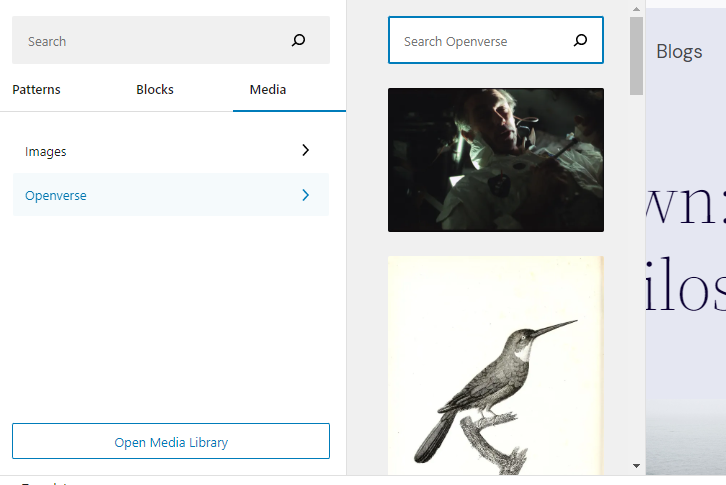
블록 테마의 머리글 및 바닥글
WordPress 6.2에서는 머리글과 바닥글에서 패턴을 가져옵니다. 예, 이제 테마를 사용하지 않고 요구 사항에 따라 만들 수 있습니다.
블록 삽입기 탭을 클릭하고 패턴 탭을 선택하면 여기에 두 가지 옵션 머리글과 바닥글이 있습니다.

여기에서 각각을 선택하여 웹사이트에 따라 원하는 템플릿을 선택할 수 있습니다.
헤더 템플릿을 선택하려면 헤더를 선택하세요.

이제 바닥글을 선택하여 바닥글 템플릿을 선택합니다.
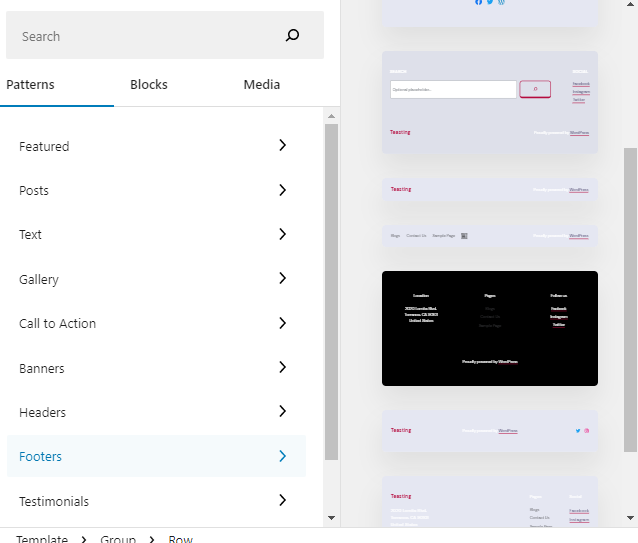
WordPress 6.2와 6.1 사이의 몇 가지 일반적인 변경 사항
다음과 같은 다른 많은 작은 변경 사항이 있습니다.
설정 패널 아이콘 변경
설정 패널을 표시하는 아이콘은 기존에 톱니바퀴 아이콘으로 사용되던 아이콘이 패널 아이콘으로 표시됩니다. 그 안에는 두 개의 탭 템플릿과 차단이 있습니다. 워드프레스 6.1.1에서는 설정 패널 내부에 두 개의 패널 페이지와 블록이 있었습니다.
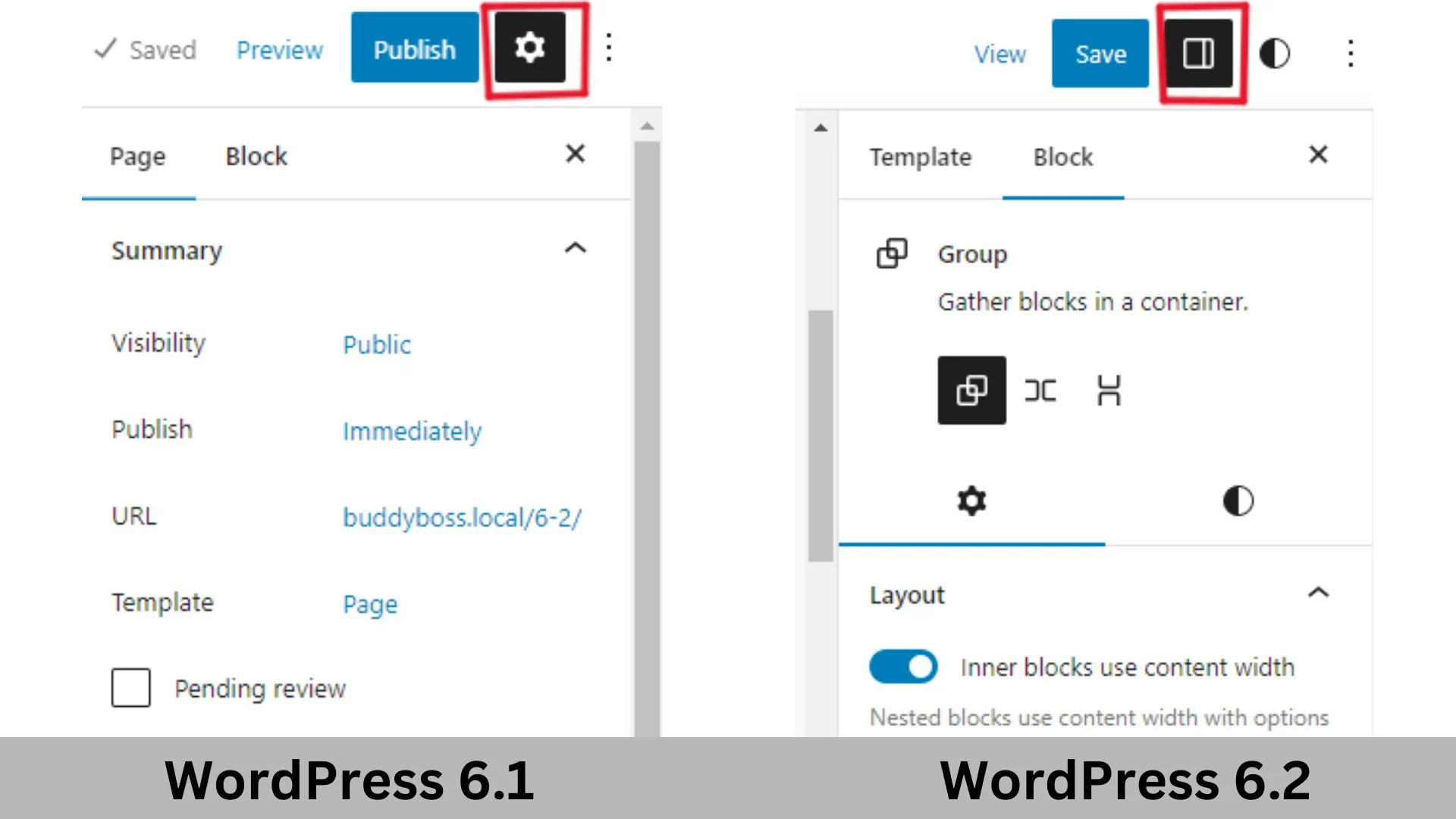
블록 삽입기 레이아웃 변경
새로운 WordPress 6.2에서 블록 삽입기는 매우 매끄럽고 많은 옵션이 있습니다. 이전 버전에서는 두 개의 탭 블록과 하나의 패턴만 얻을 수 있지만 이 새 버전에서는 추가 탭 미디어를 얻을 수 있습니다.

WordPress 6.2는 곧 출시될 주요 릴리스의 베타 버전이므로 이전 안정 버전에 비해 많은 개선 사항과 버그 수정이 포함되어 있습니다.
결론:
이는 편집기, 미디어 라이브러리, 테마, 위젯 등 WordPress 플랫폼의 다양한 측면에 대한 개선 사항입니다. 이러한 개선 사항은 사용자 경험을 보다 부드럽고 빠르고 직관적으로 만드는 것을 목표로 합니다. 편집기는 사용자가 콘텐츠를 만들고 게시할 수 있도록 하는 WordPress의 핵심 구성 요소입니다. WordPress 6.2 베타 1의 354 버그 수정은 사용자와 개발자가 보고한 문제 및 오류를 해결하여 보다 안정적이고 신뢰할 수 있는 편집기를 보장합니다.
WordPress 6.2 베타 1은 플랫폼에 수많은 개선 사항과 버그 수정을 제공하는 중요한 업데이트입니다. 아직 베타 버전이며 프로덕션 용도로 권장되지는 않지만 사용자가 곧 출시될 안정적인 릴리스에서 기대할 수 있는 사항을 엿볼 수 있습니다.
흥미로운 읽기:
2023년 베스트 셀러 편집 WordPress 테마
Reign 및 BuddyX용 무료 Elementor 템플릿 받기: Wbcom 필수 업데이트
전자 상거래 앱을 사이트에 통합할 수 있는 5가지 팁
